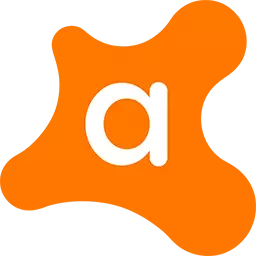
Chương trình Avast xứng đáng được coi là người lãnh đạo giữa các tiện ích chống vi-rút miễn phí. Nhưng, thật không may, một số người dùng có vấn đề với việc cài đặt. Hãy tìm hiểu những gì cần làm khi chương trình Avast không được cài đặt?
Nếu bạn mới, và không quen thuộc với tất cả các sự phức tạp của việc cài đặt các tiện ích như vậy, thì có thể có điều gì đó không ổn khi cài đặt chương trình. Chúng tôi khuyên bạn nên làm quen làm thế nào để cài đặt avast. Trong trường hợp bạn không nghi ngờ gì về tính đúng đắn của hành động của mình, điều đó có nghĩa là việc thiết lập cài đặt là một trong những vấn đề chúng ta sẽ nói về.
Gỡ cài đặt Antivirus không chính xác: Giải quyết một vấn đề với sự trợ giúp của một chương trình đặc biệt
Lý do thường xuyên nhất mà các vấn đề xảy ra trong quá trình cài đặt chương trình Avast là gỡ cài đặt không chính xác phiên bản đã cài đặt trước đó của ứng dụng này hoặc các phần mềm chống vi-rút khác.
Đương nhiên, trước khi cài đặt ứng dụng Avast, bạn phải xóa phần mềm chống vi-rút, trước khi nó được cài đặt trên máy tính. Nếu bạn không làm điều này, thì chỉ có sự hiện diện của chương trình chống vi-rút thứ hai, có thể gây ra sự bất khả thi của việc cài đặt Avast hoặc công việc không chính xác trong tương lai hoặc thường đóng góp vào sự sụp đổ của hệ thống. Nhưng, đôi khi gỡ cài đặt được thực hiện bởi người dùng không chính xác, trong tương lai gây ra vấn đề, bao gồm cả việc cài đặt phần mềm chống vi-rút.
Nếu tại thời điểm bạn đã xóa chương trình đã có một tiện ích đặc biệt để loại bỏ đầy đủ các ứng dụng, hãy dọn dẹp máy tính của bạn khỏi tàn dư của chương trình chống vi-rút sẽ khá đơn giản. Các ứng dụng như vậy được theo dõi tất cả các chương trình được cài đặt trên máy tính và trong trường hợp sau khi gỡ cài đặt vẫn còn "đuôi", tiếp tục nhìn thấy chúng.
Chúng ta hãy xem cách phát hiện và xóa tàn dư của phần mềm chống vi-rút được gỡ cài đặt không chính xác bằng cách sử dụng tiện ích Uninstall Tool. Sau khi chạy công cụ gỡ cài đặt, một danh sách các chương trình từ xa được cài đặt hoặc không chính xác mở ra. Chúng tôi đang tìm kiếm chương trình Avast hoặc một phần mềm chống vi-rút khác, đã được cài đặt trước đó và phải được gỡ bỏ khỏi máy tính. Nếu bạn không tìm thấy bất cứ điều gì, thì vấn đề với sự bất khả thi của việc cài đặt Avast nằm ở những lý do khác, chúng ta là Pogim bên dưới. Trong trường hợp phát hiện tàn dư của chương trình chống vi-rút, chúng tôi phân bổ tên của nó và nhấp vào nút "Xóa" bắt buộc.
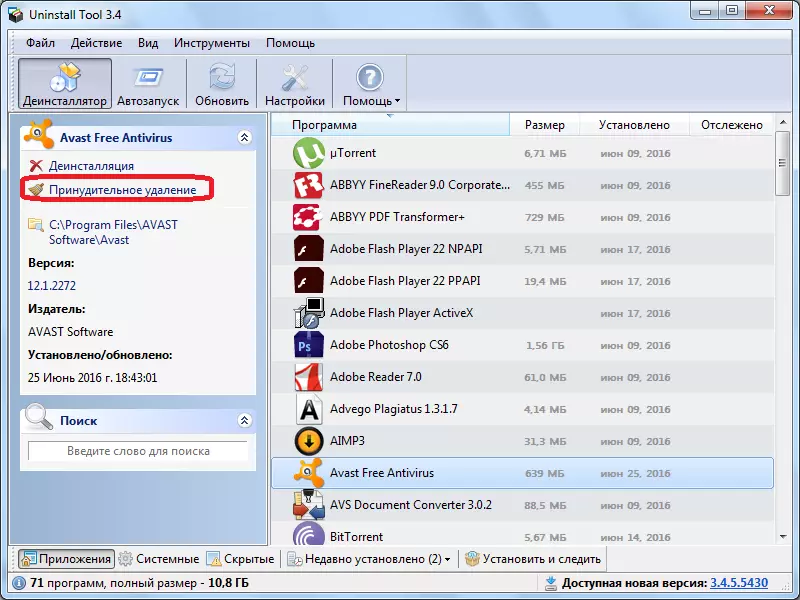
Sau đó, phân tích các thư mục và tệp còn lại từ chương trình này, cũng như các bản ghi trong sổ đăng ký.
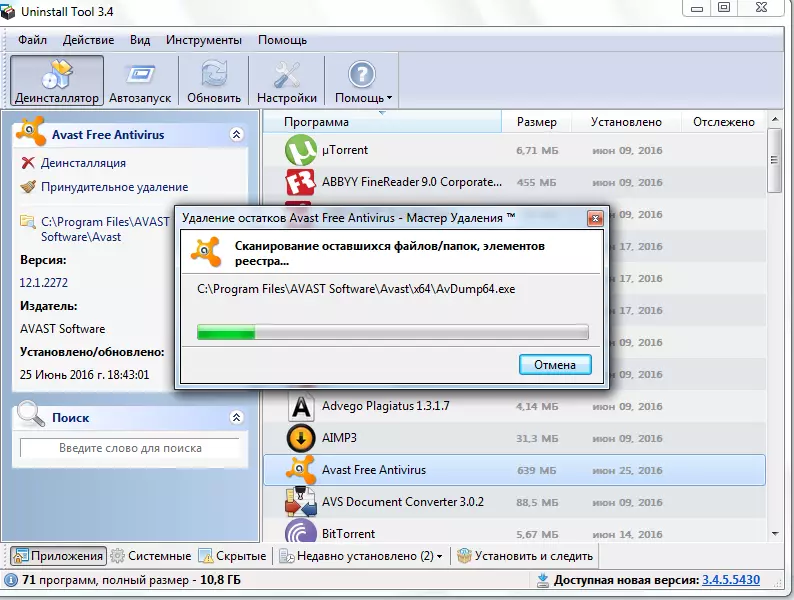
Sau khi quét và phát hiện là, chương trình yêu cầu xác nhận loại bỏ của họ. Nhấp vào nút "Xóa".
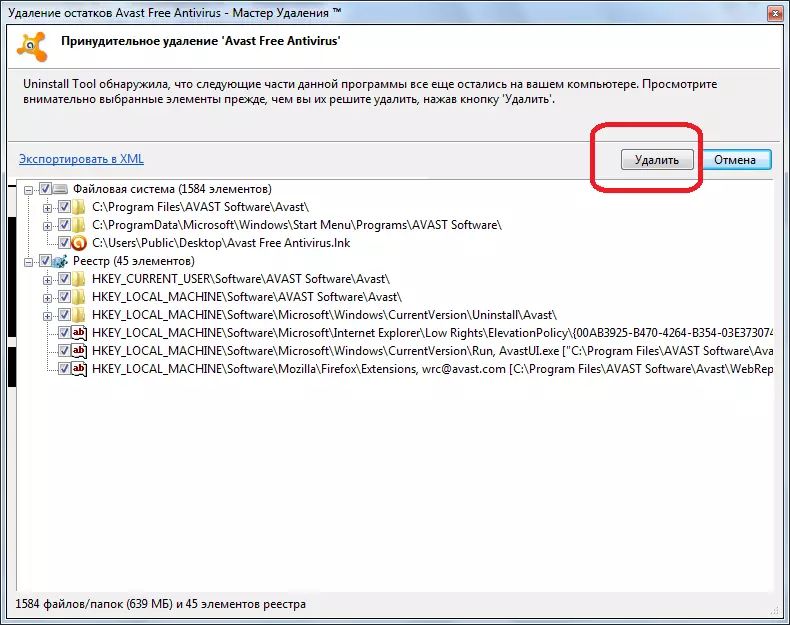
Tước tất cả tàn dư của phần mềm diệt virus từ xa không chính xác được thực hiện, sau đó bạn có thể thử cài đặt lại phần mềm chống vi-rút.
Không chính xác gỡ cài đặt Antivirus: Giải pháp của vấn đề bằng tay
Nhưng phải làm gì, nếu tại thời điểm gỡ cài đặt phần mềm diệt virus của một tiện ích đặc biệt đã không được cài đặt để loại bỏ các chương trình. Trong trường hợp này, tất cả các chất thải của người Viking sẽ phải làm sạch bằng tay.
Đi bằng Trình quản lý tệp vào thư mục tệp chương trình. Chúng tôi đang tìm kiếm một thư mục có tên của phần mềm chống vi-rút, đã được cài đặt trước đó trên máy tính. Xóa thư mục này với tất cả các nội dung.
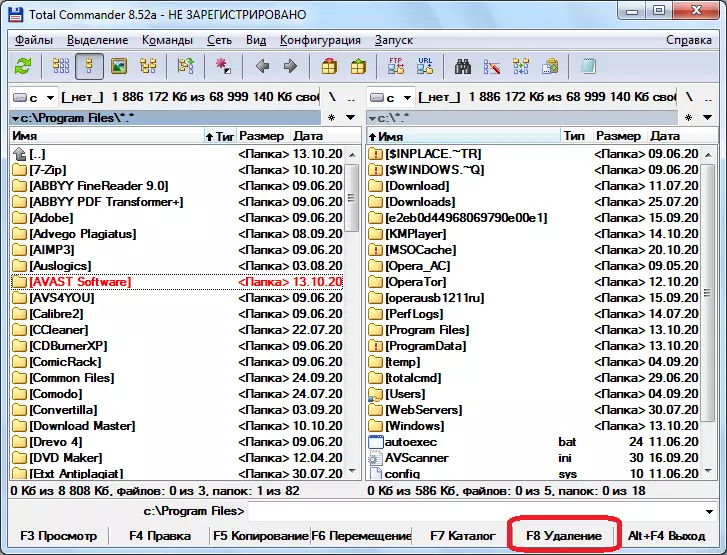
Tiếp theo, bạn nên xóa một thư mục với các tệp Tạm thời Antivirus. Vấn đề là các chương trình chống vi-rút khác nhau có thể được đặt ở nhiều nơi khác nhau, và do đó, để tìm hiểu vị trí của thư mục này, bạn chỉ có thể đọc hướng dẫn cho phần mềm chống vi-rút này hoặc tìm câu trả lời trên Internet.
Sau khi chúng tôi đã xóa các tệp và thư mục, bạn nên xóa sổ đăng ký khỏi các bản ghi liên quan đến phần mềm chống vi-rút từ xa. Bạn có thể làm điều này với một chương trình chuyên biệt, chẳng hạn như CCleaner.

Nếu bạn là người dùng có kinh nghiệm, bạn có thể tự xóa tất cả các mục không cần thiết liên quan đến phần mềm diệt virus đã gỡ cài đặt bằng trình soạn thảo đăng ký tích hợp. Nhưng cần phải làm rất cẩn thận, vì bạn có thể làm hại nghiêm trọng hệ thống.
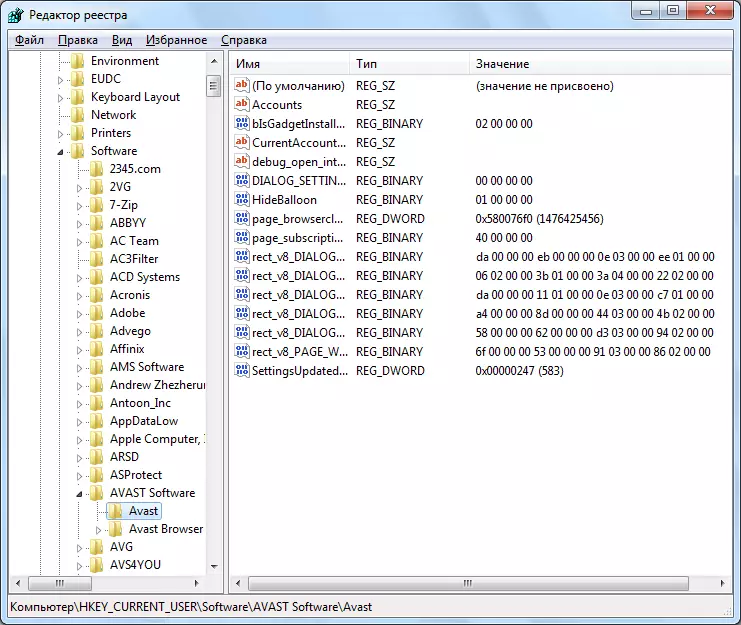
Sau khi vệ sinh hoàn tất, hãy thử cài đặt Antivirus Avast Rebound.
Thiếu cập nhật hệ thống quan trọng
Một trong những lý do là không thể cài đặt Avast Antivirus có thể là thực tế là một số cập nhật Windows quan trọng không được cài đặt trên máy tính, đặc biệt là một trong những gói MS Visual C ++.
Để thắt chặt tất cả các bản cập nhật cần thiết, hãy đến trong bảng điều khiển và đi đến phần Hệ thống và Bảo mật.
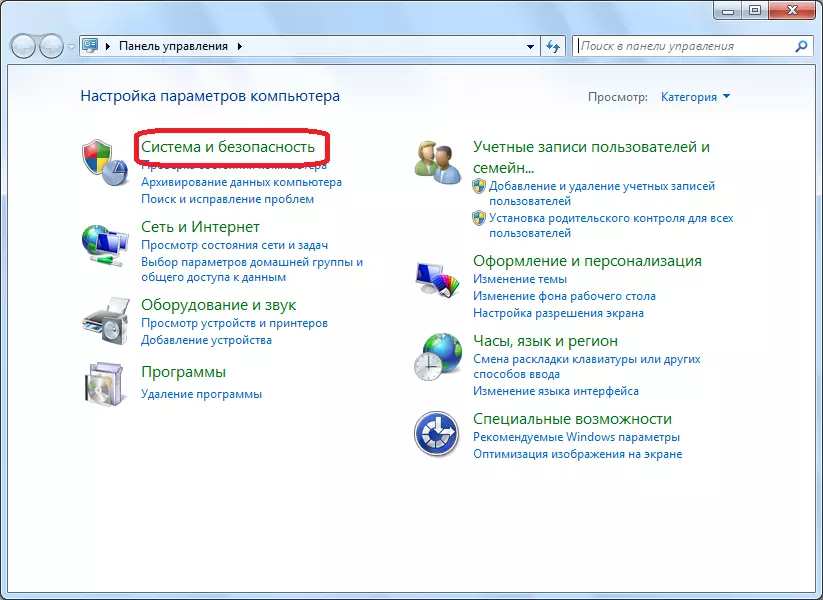
Tiếp theo, nhấp vào bản ghi "Cập nhật Kiểm tra".
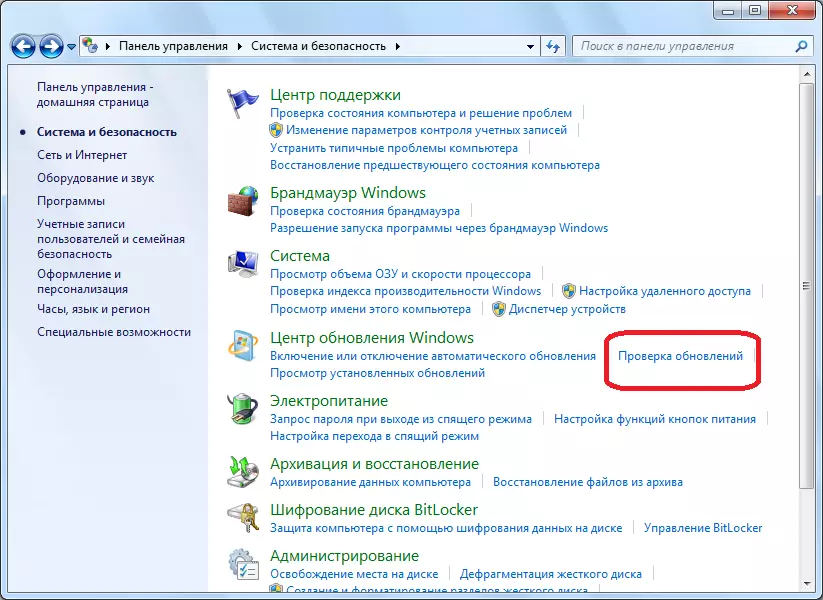
Nếu bạn có các bản cập nhật không xác định, hãy nhấn nút "Cài đặt cập nhật".
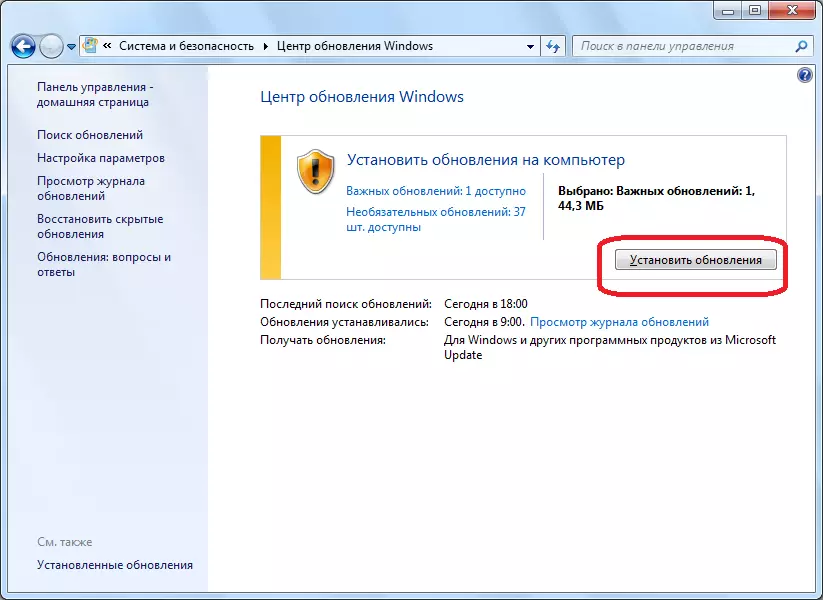
Sau khi các bản cập nhật được tải, quá tải máy tính và chúng tôi cố gắng cài đặt sự phục hồi của Antivirus Avast.
Virus.
Một số virus, trong trường hợp hiện diện trên máy tính, có thể chặn cài đặt các chương trình chống vi-rút, bao gồm cả avast. Do đó, trong trường hợp xảy ra sự cố tương tự, nó có ý nghĩa khi quét hệ thống để có sự hiện diện của mã độc với tiện ích chống vi-rút không yêu cầu cài đặt, ví dụ như Dr.Web Cureit. Hoặc, những gì thậm chí còn tốt hơn, kiểm tra ổ cứng để vi-rút từ một máy tính chưa được phát hành khác.
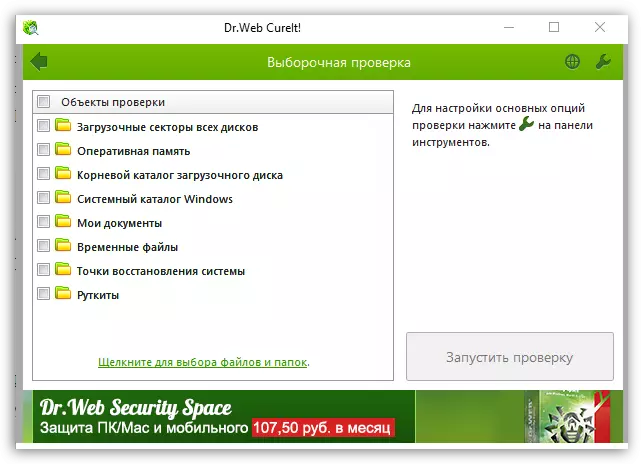
Lỗi hệ thống
Antivirus Avast có thể không được cài đặt trong trường hợp thiệt hại cho toàn bộ hệ điều hành. Dấu hiệu của sự cố này là bạn không thể cài đặt không chỉ Avast, mà còn hầu hết các ứng dụng khác, ngay cả những ứng dụng không phải là phần mềm chống vi-rút.
Điều này được xử lý, tùy thuộc vào sự phức tạp của thiệt hại hoặc quay trở lại điểm khôi phục hoặc hoàn toàn cài đặt lại hệ điều hành.
Như chúng ta có thể thấy, khi xác định sự bất khả thi của việc cài đặt chương trình chống vi-rút Avast, trước hết, nguyên nhân của vấn đề nên được thiết lập. Sau khi các lý do được thành lập, tùy thuộc vào bản chất của họ, vấn đề được giải quyết bằng một trong những phương pháp trên.
